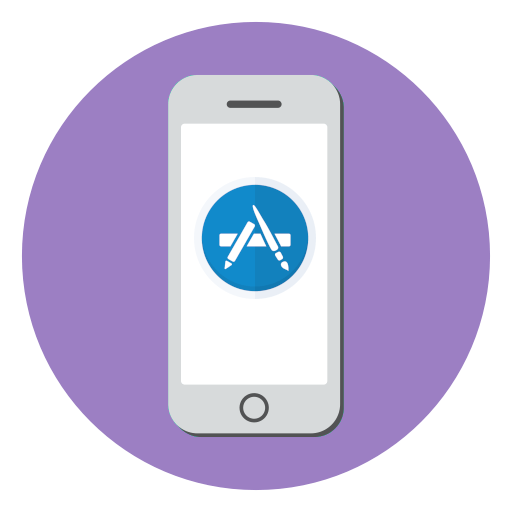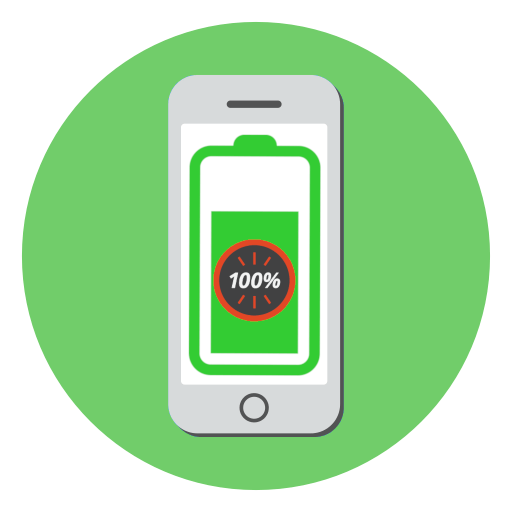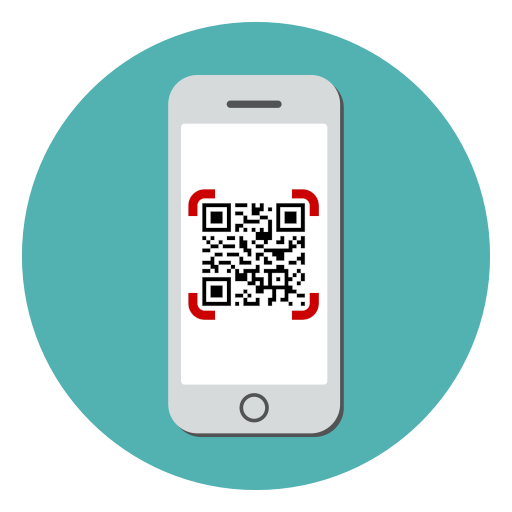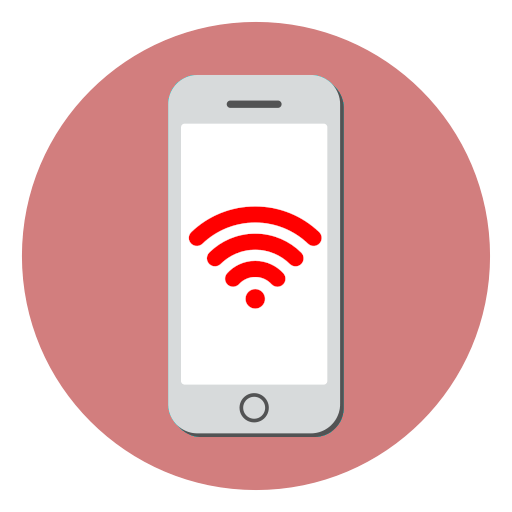
Для повноцінної роботи iPhone необхідно, щоб він був постійно підключений до Інтернету. Сьогодні розглянемо неприємну ситуацію, з якою стикаються багато користувачів Apple-девайсів — телефон відмовляється підключатися до Wi-Fi.
Чому iPhone не підключається до Wi-Fi
На виникнення подібної проблеми можуть вплинути різні причини. І тільки тоді, коли вона буде виявлена вірно, неполадку можна оперативно усунути.
Причина 1: на смартфоні відключений Wi-Fi
Перш за все перевірте, чи включена бездротова мережа на iPhone.
- Для цього відкрийте налаштування та виберіть розділ «Wi-Fi» .
- Переконайтеся, що параметр «Wi-Fi» активовано, а нижче обрана бездротова мережа (біля неї повинна стояти галочка).

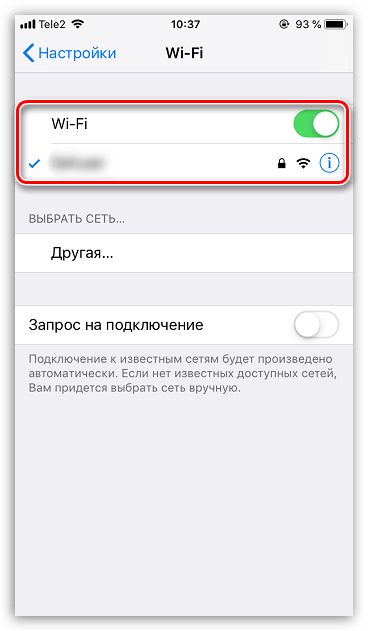
Причина 2: Неполадки в роботі маршрутизатора
Перевірити це просто: спробуйте підключити будь-який інший пристрій (ноутбук, смартфон, планшет тощо) до Wi-Fi. Якщо всі гаджети, підключені до бездротової мережі, не мають доступу в інтернет, слід розбиратися саме з нею.
- Для початку спробуйте виконати найпростіше — перезавантажте маршрутизатор, а потім дочекайтеся його повного запуску. Якщо це не допоможе, перевірте налаштування роутера, зокрема — метод шифрування (бажано встановлювати WPA2-PSK). Як показує практика, саме цей пункт настройки часто впливає на відсутність підключення на iPhone. Змінити метод шифрування можна в тому ж меню, де здійснюється зміна ключа безпеки бездротової мережі.
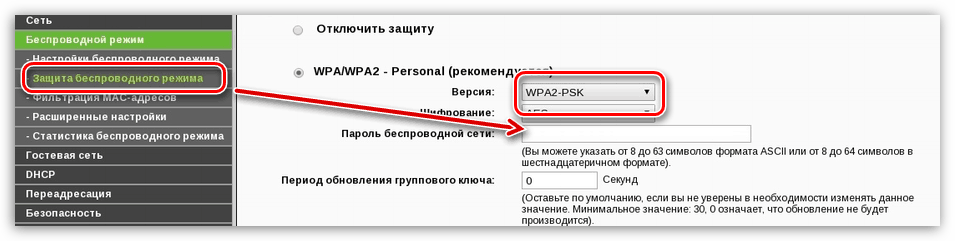
Детальніше: Причина 3: збій в роботі смартфона
IPhone може періодично давати збої в роботі, що відбивається на відсутності підключення до мережі Wi-Fi.
- Для початку спробуйте «забути» мережу, до якої підключений смартфон. Для цього в Налаштуваннях Айфона виберіть розділ «Wi-Fi» .
- Праворуч від імені бездротової мережі виберіть кнопку меню, а потім тапніте по пункту " забути цю мережу» .
- Перезавантажте смартфон.
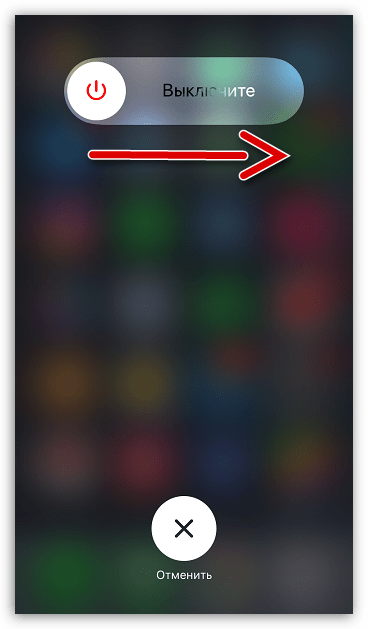
Детальніше: як перезавантажити iPhone
- Коли Айфон буде запущений, спробуйте знову підключитися до мережі Wi-Fi (оскільки раніше мережа була забута, вам буде потрібно повторно вказати для неї пароль).
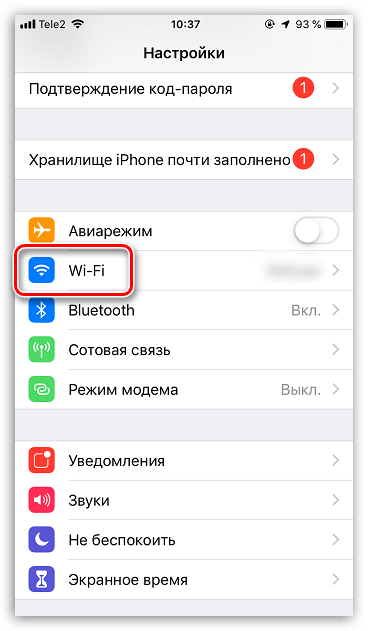
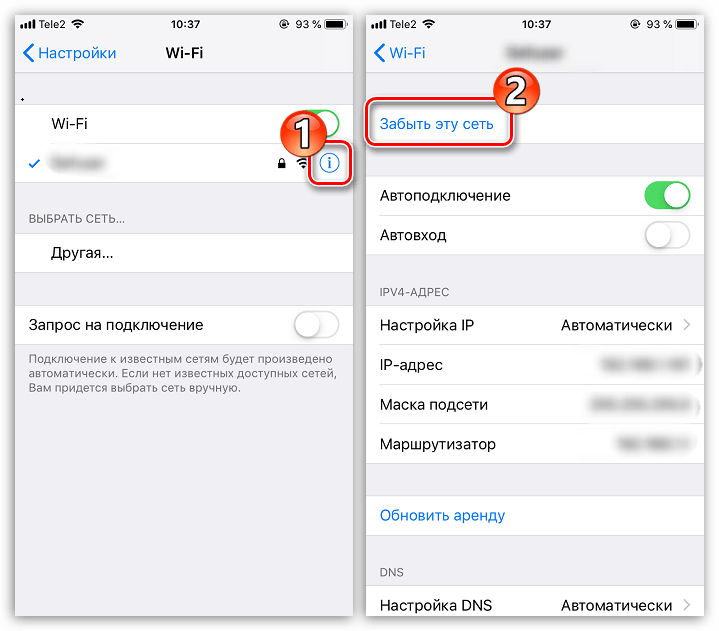
Причина 4: аксесуари, що створюють перешкоди
Для нормальної роботи інтернету телефон повинен впевнено приймати сигнал без перешкод. Як правило, їх можуть створювати різні аксесуари: Чохли, магнітні тримачі і т.д. тому, якщо на вашому телефоні використовуються Бампери, чохли (частіше впливають металеві) та інші подібні аксесуари, спробуйте їх зняти і перевірити працездатність підключення.

Причина 5: збій в налаштуваннях мережі
- Відкрийте Параметри iPhone, а потім перейдіть до розділу»Основні" .
- У нижній частині вікна виберіть розділ»Скидання" . Далі тапніте по пункту " скинути налаштування мережі» . Підтвердіть запуск цього процесу.
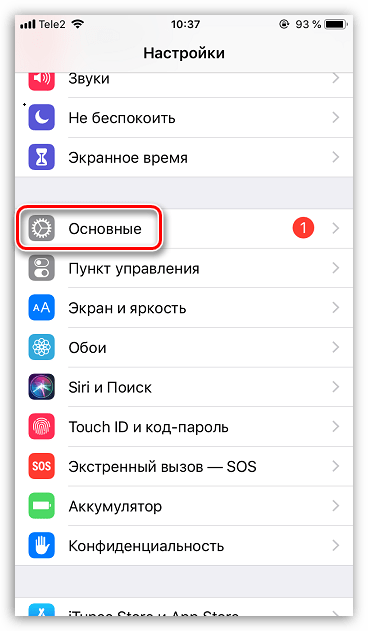
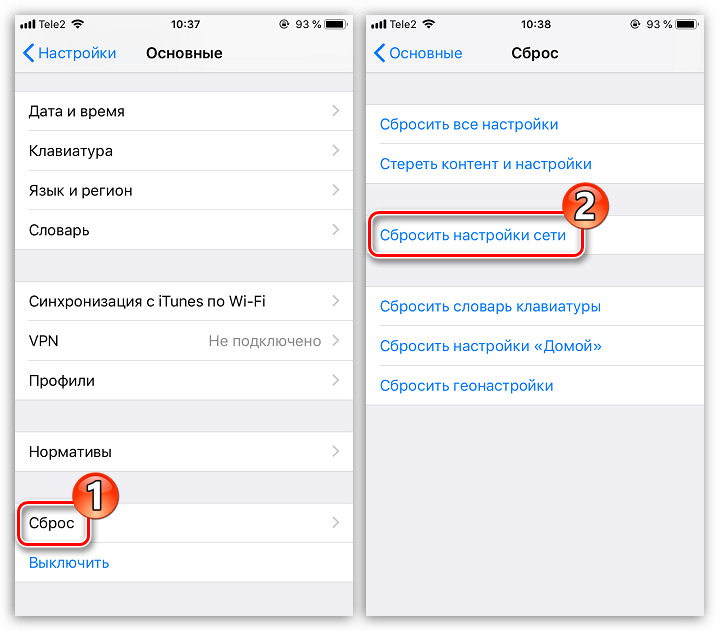
Причина 6: збій в роботі прошивки
Якщо ви переконалися, що проблема полягає саме в телефоні (інші пристрої успішно підключаються до бездротової мережі), слід спробувати iPhone перепрошити. Дана процедура дозволить видалити зі смартфона стару прошивку, а потім встановити останню доступну версію конкретно для вашої моделі.
- Для цього Вам слід підключити Айфон до комп'ютера за допомогою USB-кабелю. Потім запустіть програму iTunes
і введіть телефон в DFU (спеціальний аварійний режим, який застосовується для усунення неполадок в роботі смартфона).
Детальніше: Як ввести iPhone в режим DFU
- Після входу в DFU iTunes виявить підключений пристрій і запропонує виконати процедуру відновлення. Запустіть цей процес. В результаті на комп'ютер буде завантажена свіжа версія iOS, а слідом буде виконана процедура видалення старої прошивки з подальшою новою. В цей час категорично не рекомендується відключати смартфон від комп'ютера.
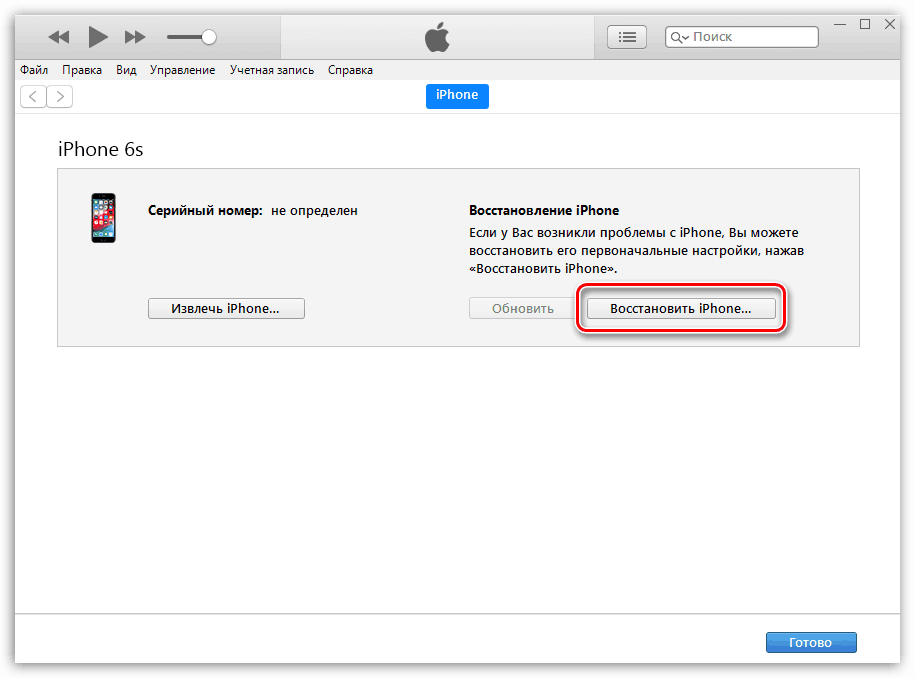
Причина 7: несправність Wi-Fi-модуля
Якщо всі попередні рекомендації не принесли ніякого результату, смартфон як і раніше відмовляється підключатися до бездротової мережі, на жаль, не можна виключати ймовірності несправності Wi-Fi-модуля. В даному випадку вам слід звернутися в сервісний центр, де фахівець зможе провести діагностику і точно виявити, чи є модуль, що відповідає за підключення до бездротового інтернету, несправним.

Послідовно перевіряйте ймовірність кожної причини і дотримуйтесь рекомендацій в статті — з високою часткою ймовірності ви зможете власними силами усунути неполадку.